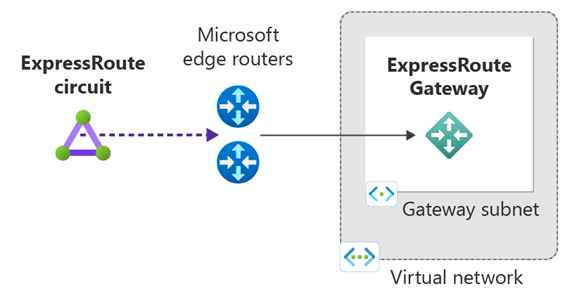Konfigurasikan gateway jaringan virtual untuk ExpressRoute menggunakan Azure PowerShell
Artikel ini memandikan Anda melalui langkah-langkah untuk menambahkan, mengubah ukuran, dan menghapus gateway jaringan virtual untuk jaringan virtual (VNet) yang sudah ada sebelumnya menggunakan PowerShell. Langkah-langkah untuk konfigurasi ini berlaku untuk VNet yang dibuat menggunakan model penyebaran Resource Manager untuk konfigurasi ExpressRoute. Untuk informasi selengkapnya tentang gateway jaringan virtual dan pengaturan konfigurasi gateway untuk ExpressRoute, lihat Tentang gateway jaringan virtual untuk ExpressRoute.
Prasyarat
Daftar referensi konfigurasi
Langkah-langkah untuk tugas ini menggunakan VNet berdasarkan nilai dalam daftar referensi konfigurasi berikut. Pengaturan dan nama tambahan juga dikerangkakan dalam daftar ini. Kami tidak menggunakan daftar ini secara langsung dalam salah satu langkah, meskipun kami menambahkan variabel berdasarkan nilai dalam daftar ini. Anda bisa menyalin daftar untuk digunakan sebagai referensi, mengganti nilai dengan milik Anda sendiri.
| Pengaturan | Nilai |
|---|---|
| Nama Virtual Network | TestVNet |
| Ruang alamat Virtual Network | 192.168.0.0/16 |
| Grup Sumber Daya | TestRG |
| Nama Subnet1 | FrontEnd |
| Ruang alamat Subnet1 | 192.168.1.0/24 |
| Nama Subnet1 | FrontEnd |
| Nama Subnet Gateway | GatewaySubnet |
| Ruang alamat Subnet Gateway | 192.168.200.0/26 |
| Wilayah | US Timur |
| Nama Gateway | Gw |
| Nama IP Gateway | GWIP |
| Nama konfigurasi IP Gateway | gwipconf |
| Jenis | ExpressRoute |
| Nama IP Publik Gateway | gwpip |
Menambahkan gateway
Penting
Jika Anda berencana untuk menggunakan peering pribadi berbasis IPv6 melalui ExpressRoute, pastikan untuk memilih AZ SKU (ErGw1AZ, ErGw2AZ, ErGw3AZ) untuk -GatewaySku atau gunakan SKU Non-AZ (Standar, HighPerformance, UltraPerformance) untuk -GatewaySKU dengan IP Publik Standar dan Statis.
Untuk tersambung dengan Azure, jalankan
Connect-AzAccount.Nyatakan variabel Anda untuk tutorial ini. Pastikan untuk mengedit sampel agar mencerminkan pengaturan yang ingin Anda gunakan.
$RG = "TestRG" $Location = "East US" $GWName = "GW" $GWIPName = "GWIP" $GWIPconfName = "gwipconf" $VNetName = "TestVNet"Simpan objek jaringan virtual sebagai sebuah variabel.
$vnet = Get-AzVirtualNetwork -Name $VNetName -ResourceGroupName $RGTambahkan subnet gateway ke Virtual Network Anda. Subnet gateway harus diberi nama "GatewaySubnet". Subnet gateway harus /27 atau lebih besar (/26, /25, dan sebagainya). Jika Anda berencana menyambungkan 16 sirkuit ExpressRoute ke gateway, Anda harus membuat subnet gateway sebesar /26 atau yang lebih besar.
Add-AzVirtualNetworkSubnetConfig -Name GatewaySubnet -VirtualNetwork $vnet -AddressPrefix 192.168.200.0/26Jika Anda menggunakan jaringan virtual tumpukan ganda dan berencana menggunakan peering privat berbasis IPv6 melalui ExpressRoute, buat subnet gateway tumpukan ganda sebagai gantinya.
Add-AzVirtualNetworkSubnetConfig -Name GatewaySubnet -VirtualNetwork $vnet -AddressPrefix "10.0.0.0/26","ace:daa:daaa:deaa::/64"Atur konfigurasi.
$vnet = Set-AzVirtualNetwork -VirtualNetwork $vnetSimpan subnet gateway sebagai variabel.
$subnet = Get-AzVirtualNetworkSubnetConfig -Name 'GatewaySubnet' -VirtualNetwork $vnetMinta alamat IP publik. Alamat IP diminta sebelum membuat gateway. Anda tidak dapat menentukan alamat IP yang ingin Anda gunakan; alamat ditetapkan secara dinamis. Anda akan menggunakan alamat IP ini di bagian konfigurasi berikutnya. AllocationMethod harus Dinamis.
$pip = New-AzPublicIpAddress -Name $GWIPName -ResourceGroupName $RG -Location $Location -AllocationMethod Static -SKU StandardCatatan
IP publik SKU dasar tidak didukung dengan gateway jaringan virtual ExpressRoute baru.
Buat konfigurasi untuk gateway Anda. Konfigurasi gateway menentukan subnet dan alamat IP publik yang akan digunakan. Dalam langkah ini, Anda menentukan konfigurasi yang akan digunakan saat membuat gateway. Gunakan sampel berikut untuk membuat konfigurasi gateway Anda.
$ipconf = New-AzVirtualNetworkGatewayIpConfig -Name $GWIPconfName -Subnet $subnet -PublicIpAddress $pipBuat gateway. Dalam langkah ini, -GatewayType sangat penting. Anda harus menggunakan nilai ExpressRoute. Setelah menjalankan cmdlet ini, gateway bisa memakan waktu 45 menit atau lebih untuk membuat.
New-AzVirtualNetworkGateway -Name $GWName -ResourceGroupName $RG -Location $Location -IpConfigurations $ipconf -GatewayType Expressroute -GatewaySku Standard
Memverifikasi bahwa gateway telah dibuat
Gunakan perintah berikut untuk memverifikasi bahwa gateway telah dibuat:
Get-AzVirtualNetworkGateway -ResourceGroupName $RG
Mengubah ukuran gateway
Ada sejumlah SKU gateway. Anda bisa menggunakan perintah berikut ini untuk mengubah SKU Gateway kapan saja.
$gw = Get-AzVirtualNetworkGateway -Name $GWName -ResourceGroupName $RG
Resize-AzVirtualNetworkGateway -VirtualNetworkGateway $gw -GatewaySku HighPerformance
Membersihkan sumber daya
Gunakan perintah berikut ini untuk menghapus gateway:
Remove-AzVirtualNetworkGateway -Name $GWName -ResourceGroupName $RG
Langkah berikutnya
Setelah membuat gateway VNet, Anda dapat menautkan VNet Anda ke sirkuit ExpressRoute.